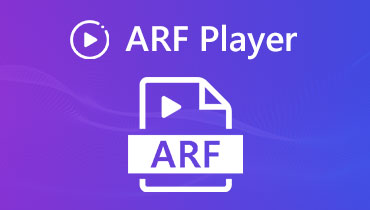10 phần mềm phát video HD tốt nhất cho tất cả người dùng Windows và Mac
HD là viết tắt của độ nét cao. Định dạng HD được sử dụng rộng rãi cho Internet, phát sóng / truyền hình vệ tinh, đĩa Blu-ray, quay video màn hình, v.v. Ngày nay, ngày càng có nhiều nền tảng và thiết bị dựa trên định dạng video HD. Vì vậy, nếu bạn muốn có được chất lượng nghe nhìn tốt hơn, điều quan trọng là phải chọn một đầu phát video HD phù hợp.
So với các trình phát video mặc định của Windows và Mac, các trình phát HD của bên thứ ba cung cấp chất lượng hình ảnh HD và hiệu ứng âm thanh không bị mất. Bạn cũng có thể nhận được nhiều bộ lọc phát video và âm thanh khác. Từ bài viết này, bạn có thể nhận được 10 trình phát đa phương tiện HD hàng đầu cho người dùng Windows và Mac. Chỉ cần đọc và chọn phần mềm trình phát HD tốt nhất của bạn tại đây.

NỘI DUNG TRANG
Phần 1: 10 trình phát video HD hàng đầu cho Windows và Mac
Sau đây là các trình phát video HD rất được khuyến khích có thể phát tất cả các định dạng video. Bạn có thể đọc ưu và nhược điểm của từng đầu phát HD để biết thêm chi tiết.
Top 1: Vidmore Player
Vidmore Player là một trình phát đa phương tiện mạnh mẽ cho 4K UHD, Blu-ray và DVD. Bạn có thể nhận được chất lượng hình ảnh và âm thanh cao từ hầu hết các nội dung truyền thông. Công nghệ giải mã âm thanh và video tiên tiến có thể giúp bạn phát lại mượt mà. Hơn nữa, bạn có thể điều chỉnh hiệu ứng hình ảnh, chuyển đổi các bản âm thanh, chụp ảnh nhanh và thực hiện các thay đổi khác trong phần mềm trình phát video HD dành cho Windows và Mac.
Những đặc điểm chính:
- Hỗ trợ tất cả các loại định dạng video 4K UHD, 1080p / 720p HD video mà không bị giật lag.
- Điều chỉnh các hiệu ứng video bao gồm màu sắc, độ sáng, độ tương phản, độ bão hòa và màu sắc.
- Sử dụng tính năng chụp nhanh để chụp nhanh.
- Nhận hiệu ứng âm thanh vòm với Dolby, DTS, AAC và công nghệ giải mã âm thanh tiên tiến khác.
- Trình phát đa phương tiện HD tương thích với Windows 10 / 8.1 / 8/7 / Vista / XP và Mac OS X 10.7 trở lên.

Top 2: KMPlayer
KMPlayer là một trình phát đa phương tiện có sẵn trên Windows 32/64-bit, Mac, iOS và Android. Bạn có thể sử dụng KMPlayer để mở hầu hết các tệp video và âm thanh trên đa nền.
Ưu điểm
- KMPlayer là trình phát video HD miễn phí dành cho Mac, Windows, iPhone và Android.
- Hỗ trợ một lượng lớn codec bên trong và bên ngoài.
Nhược điểm
- Phần mềm miễn phí của trình phát video HD chiếm nhiều nguồn máy tính trong khi phát.
- Chứa quảng cáo trên màn hình.
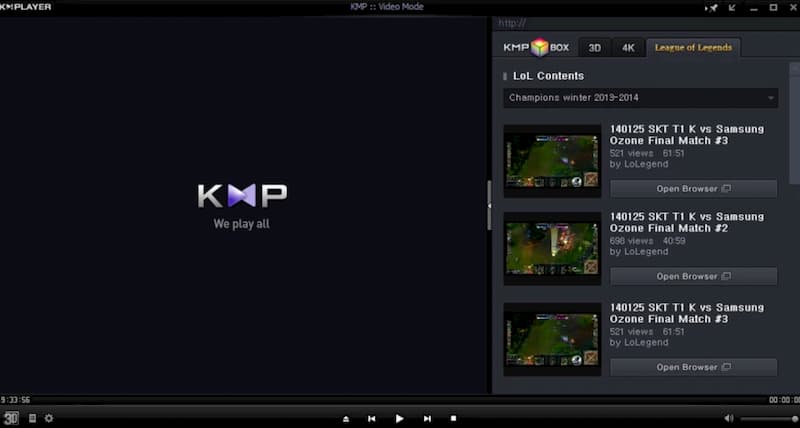
Top 3: VLC Media Player
VLC Media Player không chỉ là trình phát đa phương tiện mà còn là trình chuyển đổi cho người dùng máy tính để bàn và thiết bị di động. Bạn có thể sử dụng ứng dụng VLC HD video player để xem phim HD trên máy tính, điện thoại miễn phí.
Ưu điểm
- Phát phim HD miễn phí trên đa nền.
- Không có phần mềm gián điệp hoặc phần mềm độc hại. VLC Media Player an toàn và miễn phí để sử dụng.
Nhược điểm
- Vẫn cần cài đặt thêm codec để phát các tệp video và âm thanh hiếm.
- Giao diện VLC không thân thiện với người mới bắt đầu.
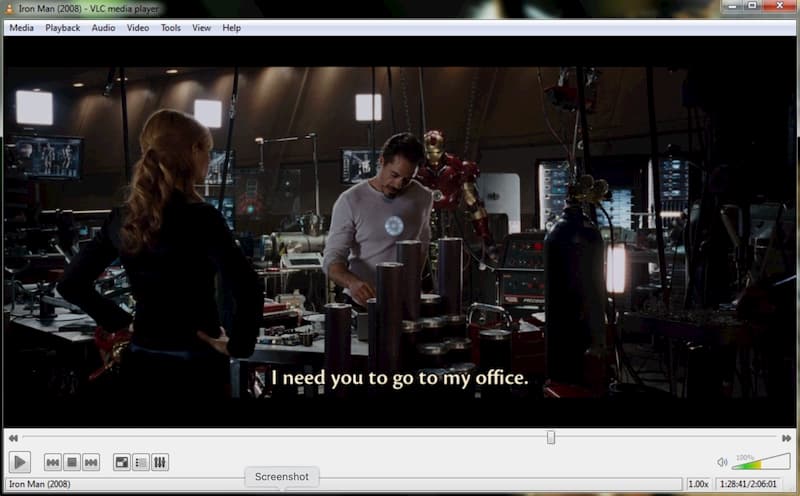
Top 4: Trình phát DivX
Bạn có thể dùng Trình phát DivX để phát, chuyển đổi và truyền các tệp video miễn phí trên Windows và Mac. DivX Player cung cấp các tính năng phát video và âm thanh chất lượng cao.
Ưu điểm
- DivX Player là trình phát tệp HD miễn phí dành cho Windows 10/8/7 và Mac.
- Truyền trực tuyến các tệp video HD và thông thường tới các thiết bị tương thích với DLNA, bao gồm PS3, Xbox, Chromecast, v.v.
Nhược điểm
- DivX Player không hoạt động với macOS Catalina và các phiên bản mới hơn.
- Cần nâng cấp lên DivX Player Pro để mở khóa các tính năng phát video nâng cao.
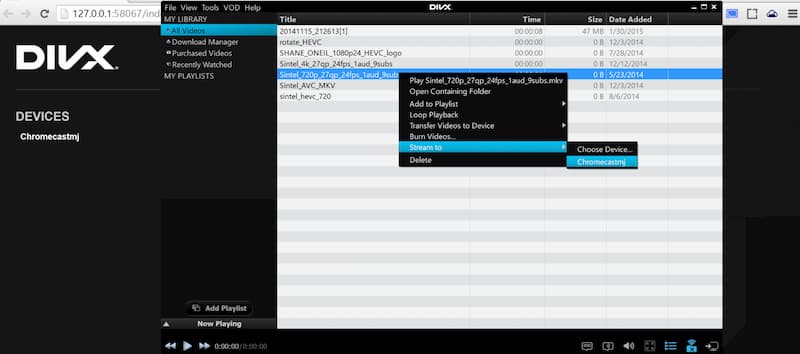
Top 5: GOM Media Player
GOM Media Player là trình phát HD miễn phí dành cho Windows. Bạn có thể sử dụng GOM Media Player làm giải pháp thay thế Windows Media Player để phát lại âm thanh và video chất lượng cao.
Ưu điểm
- GOM Media Player là trình phát đa phương tiện HD mã nguồn mở miễn phí với giao diện trực quan.
- Điều chỉnh hiệu ứng video / âm thanh, tốc độ phát lại và các bộ lọc khác trong khi phát video HD.
Nhược điểm
- GOM Media Player Plus cho phép người dùng loại bỏ quảng cáo trên màn hình.
- Bật lên các ứng dụng được quảng cáo trong quá trình thiết lập GOM Media Player.
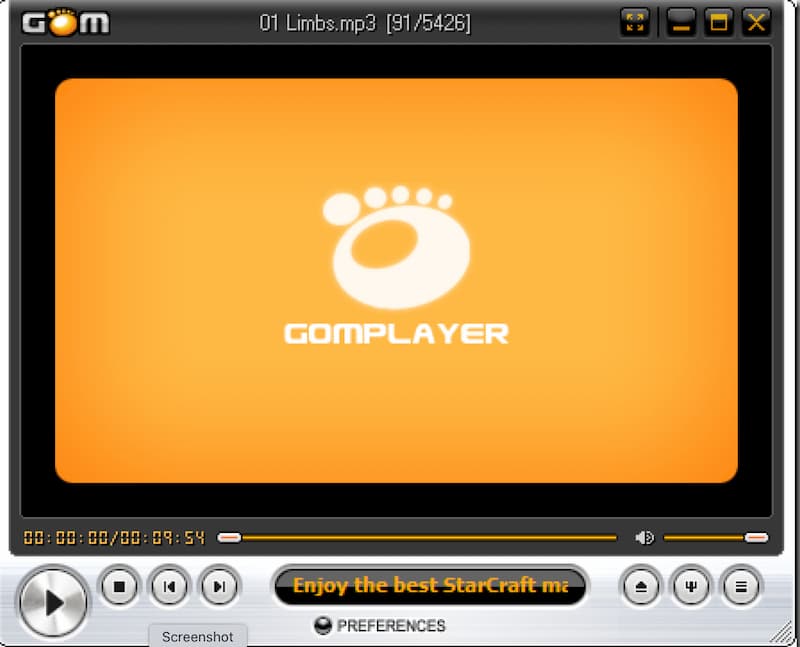
Top 6: Zoom Player
Zoom Player là một trình phát video và âm thanh đơn giản với kích thước tệp nhỏ. Tuy nhiên, không có bản dùng thử miễn phí Zoom Player. Nếu bạn muốn có một trình phát video full HD, Zoom Player không phải là lựa chọn đầu tiên của bạn.
Ưu điểm
- Sử dụng các phím lên, xuống, trái, phải và chọn để điều khiển phát lại video trên Windows.
- Hỗ trợ MPEG-1, MPEG-2, WMV, MOV, và nhiều định dạng media khác.
Nhược điểm
- Zoom Player đôi khi hơi khó tải xuống và chạy.
- Không có phiên bản Zoom Player cho Mac.
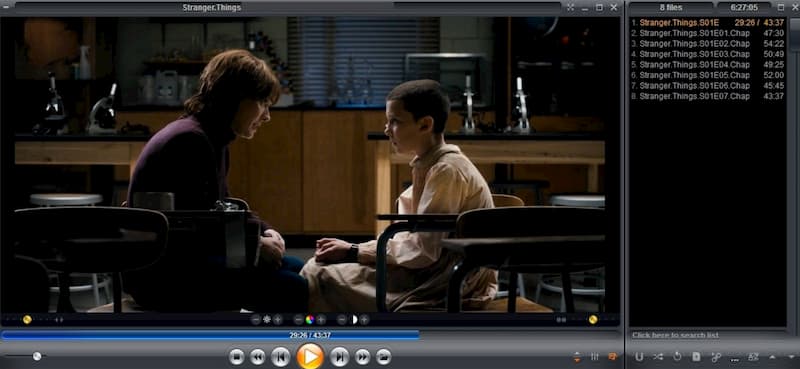
Top 7: MPV
MPV là một trình phát video mã nguồn mở và miễn phí theo Giấy phép Công cộng. Bạn có thể phát video ở định dạng MPV và MPEG-2 bằng phần mềm MPV.
Ưu điểm
- Yêu cầu tài nguyên hệ thống tối thiểu để phát phim.
- MPV HD player hoạt động miễn phí trên Windows, Mac và Linux.
Nhược điểm
- Có hỗ trợ chủ đề tối thiểu.
- MPV không phải là một trình phát đa phương tiện dễ sử dụng cho người dùng mới.
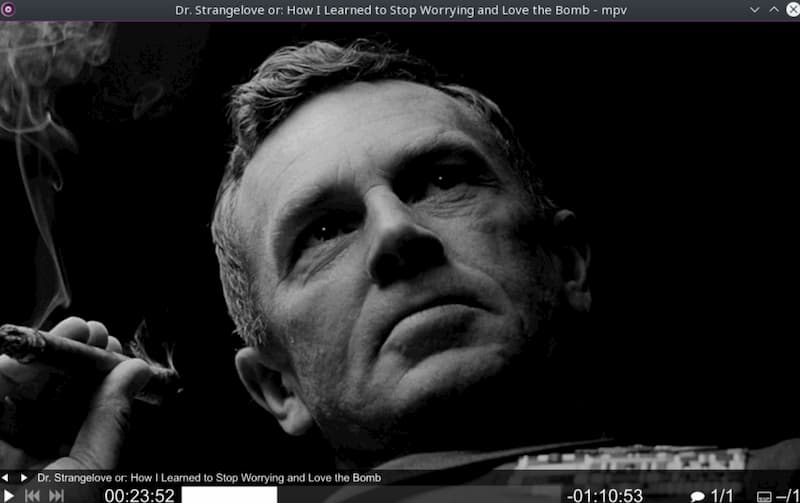
Top 8: MPC-HC
Bạn cũng có thể tải xuống một trình phát video HD mã nguồn mở và nhẹ cho phần mềm Windows có tên MPC-HC. Hầu hết các định dạng phương tiện được hỗ trợ. Không cần cài đặt thêm codec để phát lại phương tiện.
Ưu điểm
- MPC-HC là phần mềm gián điệp miễn phí. Không có quảng cáo hoặc thanh công cụ trên màn hình hiển thị.
- Bạn có thể xem phim trên cả máy tính cao cấp và bình dân.
Nhược điểm
- Phần mềm miễn phí trình phát đa phương tiện đã không được cập nhật trong hơn 2 năm.
- Không có kiểm soát tốc độ.
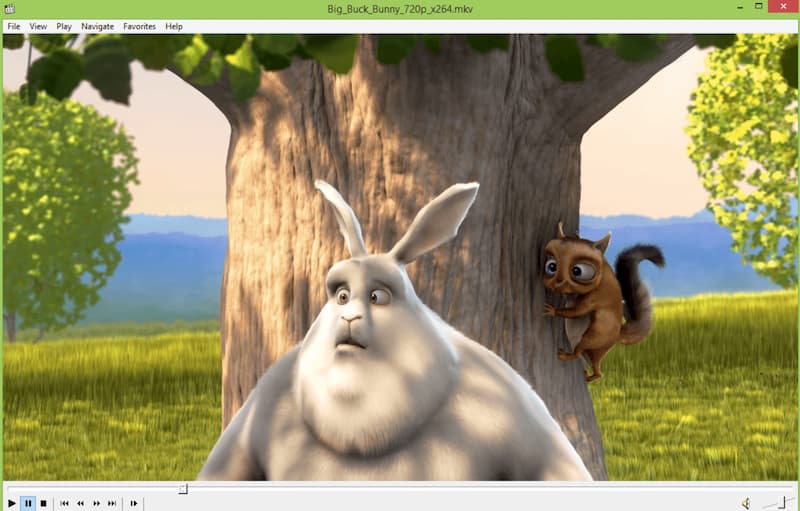
Top 9: SMPlayer
SMPlayer là một trình phát đa phương tiện miễn phí cung cấp hàng tá codec và bộ lọc. Hơn nữa, khi bạn đóng video, SMPlayer có thể ghi nhớ vị trí được mở gần đây nhất một cách thông minh.
Ưu điểm
- Kiểm soát hoàn toàn việc phát lại video và âm thanh với cài đặt đầu ra và các công cụ tùy chỉnh khác.
- Phát trực tiếp video YouTube trong SMPlayer.
Nhược điểm
- SMPlayer cung cấp các tính năng và cài đặt áp đảo.
- Trình phát video HD đa nền tảng đi kèm với OpenCandy.
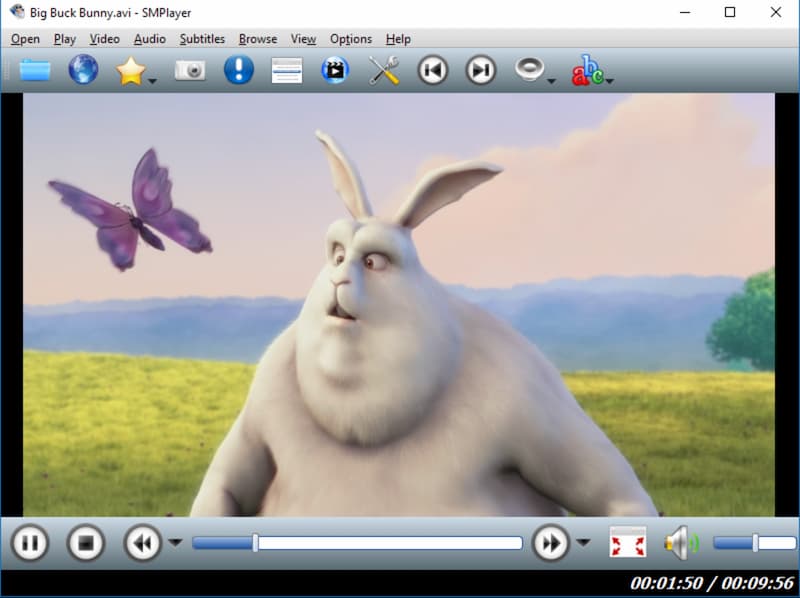
Top 10: PotPlayer
PotPlayer là trình phát video 4K HD dành cho người dùng Windows 10/8/7 / Vista / XP. Mặc dù phát lại video HD, bạn có thể nhận được các bộ lọc phát cơ bản để cải thiện trải nghiệm nghe nhìn.
Ưu điểm
- Tăng hiệu suất với DXVA, CUDA và QuickSync.
- Cung cấp trải nghiệm 3D với nhiều loại kính 3D.
Nhược điểm
- Có nhiều cài đặt nâng cao trong PotPlayer.
- Người mới bắt đầu gặp khó khăn khi mở video bằng PotPlayer trên Windows.
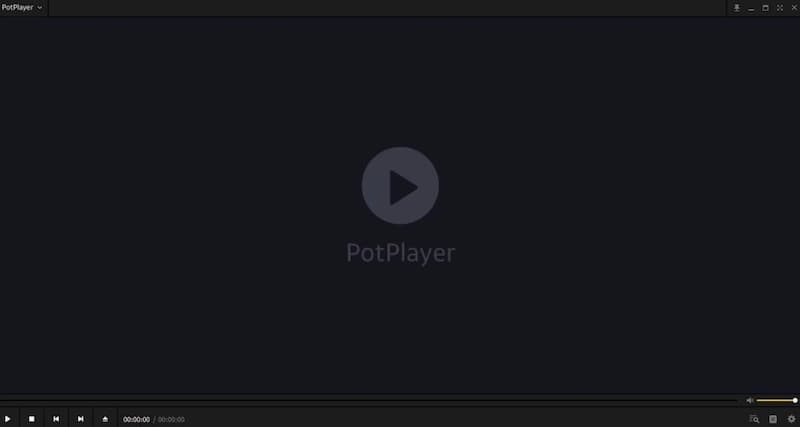
Phần 2: Cách phát video HD 4K bằng Trình phát video HD
Nếu bạn muốn phát lại video HD cực cao, bạn nên sử dụng Vidmore Player. Bạn không chỉ có thể xem phim 4K UHD mà còn cả đĩa Blu-ray và DVD một cách dễ dàng. Đây là cách bạn xem phim HD trong trình phát HD tối ưu.
Bước 1: Tải xuống miễn phí, cài đặt và khởi chạy Vidmore Player để phát lại video HD. Làm theo trình hướng dẫn cài đặt để hoàn tất quá trình thiết lập.

Bước 2: Nhấp chuột Mở tệp trên giao diện chính. Duyệt và chọn phim HD bạn muốn phát trong phần mềm trình phát media HD.

Bước 3: Tệp video HD đã nhập sẽ được phát ngay sau khi tải. Sử dụng thanh công cụ dưới cùng để tua đi, tua lại, tạm dừng, tiếp tục và dừng phát video HD. Hơn nữa, bạn có thể tăng / giảm âm lượng, chụp ảnh nhanh và áp dụng các tính năng khác trong đầu phát Vidmore HD.

Phần 3: Câu hỏi thường gặp về trình phát video HD
Sự khác biệt giữa HD và Full HD là gì?
Full HD cung cấp độ phân giải hình ảnh 1080p ở 1920 x 1080 pixel. Đối với HD, độ phân giải hình ảnh của nó đề cập đến 720p hoặc 1080p, là 1280 x 720 pixel.
Full HD có giống 1080p không?
Đúng. Full HD có thể được gọi là 1080p và 1080i. Đầu đĩa Blu-ray, TV và các thiết bị khác sử dụng Full HD là lựa chọn hàng đầu. Học nhiều hơn về HD VS Blu-ray
Ứng dụng trình phát video HD tốt nhất là gì?
Bạn có thể chọn apk hoặc ứng dụng trình phát video HD tốt nhất từ Trình phát video mọi định dạng, Trình phát video HD, Trình phát MX, Trình phát AC3, Trình phát Xtreme, v.v. Mặc dù một số ứng dụng trình phát HD di động yêu cầu mua trong ứng dụng để truy cập tất cả các tính năng nâng cao.
Đó là tất cả 10 phần mềm trình phát video HD hàng đầu dành cho người dùng Windows, Mac và Linux. Bạn có thể chọn bất kỳ trình phát HD nào để phát lại video HD 1080p trên máy tính của mình. Nếu bạn không biết nên chọn cái nào, bạn có thể tải xuống miễn phí Vidmore Player để dùng thử ngay bây giờ.